Linux下利用Opencv打开笔记本摄像头问题
新建test文件夹,文件夹存在test.cpp和CMakeLists.txttest.cpp#include <iostream>
#include <string>
#include <sstream>
#include <opencv2/core.hpp>
#include <opencv2/highgui.hpp>
#include <opencv2/videoio.hpp>
using namespace cv;
using namespace std;
const char* keys =
{
"{help h usage ? | | print this message}"
"{@video | | Video file, if not defined try to use webcamera}"
};
int main(int argc, const char** argv)
{
CommandLineParser parser(argc, argv, keys);
parser.about("Reading a video and camera v1.0.0");
if (parser.has("help"))
{
parser.printMessage();
return 0;
}
String videoFile = parser.get<String>(0);
if (!parser.check())
{
parser.printErrors();
return 0;
}
VideoCapture cap;
if (videoFile != "")
{
cap.open(videoFile);// read a video file
}else {
cap.open(0);// read the default caera
}
if (!cap.isOpened())// check if we succeeded
{
return -1;
}
namedWindow("Video", 1);
while (1)
{
Mat frame;
cap >> frame; // get a new frame from camera
imshow("Video", frame);
if (waitKey(30) >= 0) break;
}
// Release the camera or video file
cap.release();
return 0;
}
CMakeLists.txt
project(test)
cmake_minimum_required(VERSION 2.8.7)
# option to enable OpenMP; only relevant for the KCF version with the
# VOT scale estimation
option(WITH_OPENMP "Enable OpenMP" OFF)
if(WITH_OPENMP)
find_package(OpenMP REQUIRED)
set(CMAKE_CXX_FLAGS "${CMAKE_CXX_FLAGS} ${OpenMP_CXX_FLAGS}")
set(CMAKE_EXE_LINKER_FLAGS "${CMAKE_EXE_LINKER_FLAGS} ${OpenMP_EXE_LINKER_FLAGS}")
endif(WITH_OPENMP)
# add c++11 support
if(CMAKE_COMPILER_IS_GNUCC)
ADD_DEFINITIONS ( -std=c++11 )
endif(CMAKE_COMPILER_IS_GNUCC)
# add OpenCV
set(OPENCV_DIR_HINT "")
if(WIN32)
get_filename_component(OPENCV_DIR_PLATFORM $ENV{OPENCV_DIR} DIRECTORY)
get_filename_component(OPENCV_DIR_HINT ${OPENCV_DIR_PLATFORM} DIRECTORY)
endif(WIN32)
set(OpenCV_STATIC OFF)
find_package(OpenCV REQUIRED HINTS ${OPENCV_DIR_HINT})
编译过程:
> cd test > g++ test.cpp -o test `pkg-config --cflags --libs opencv` > ./test
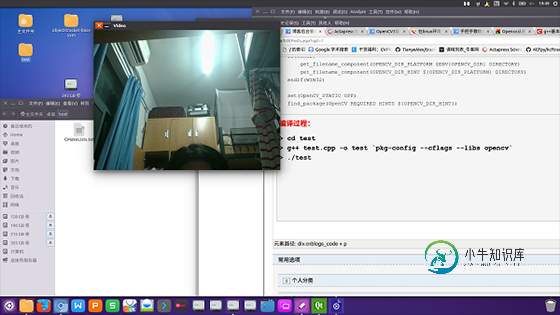
总结
以上所述是小编给大家介绍的Linux下利用Opencv打开笔记本摄像头问题,希望对大家有所帮助,如果大家有任何疑问请给我留言,小编会及时回复大家的。在此也非常感谢大家对小牛知识库网站的支持!
-
主要内容:第1步:加载OpenCV本机库,第2步:实例化视频捕获类,第3步:阅取帧,示例在本章中,我们将学习如何使用OpenCV使用系统摄像头捕获帧。包中的类包含使用相机捕获视频的类和方法。下面来一步一步学习如何捕捉帧 - 第1步:加载OpenCV本机库 在使用OpenCV库编写Java代码时,使用加载OpenCV本地库。加载OpenCV本机库,如下所示 - 第2步:实例化视频捕获类 使用本教程前面提到的函数来实例化类。 第3步:阅取帧 可以使用类的方法从相机读取帧。此方法接受类的对
-
活动结果代码
-
本文向大家介绍python+openCV利用摄像头实现人员活动检测,包括了python+openCV利用摄像头实现人员活动检测的使用技巧和注意事项,需要的朋友参考一下 本文实例为大家分享了python+openCV利用摄像头实现人员活动检测的具体代码,供大家参考,具体内容如下 1.前言 最近在做个机器人比赛,其中一项要求是让机器人实现对是否有人员活动的检测,所以就先拿PC端写一下,准备移植到机器人
-
我在Ubuntu16.0.4上安装了一个新的Opencv,我编写了一个程序来获取相机流并存储一些帧。它“没有”问题。但不能通过Systemd工作。systemd单元处于活动状态(不要失败),但目标文件夹中没有帧存储。 我一步一步地寻找问题,我发现代码挂在打开摄像头流上。那就是:帽子。打开(“MyIpCameraAddress”) 我试着通过bash脚本而不是脚本来运行代码。但问题依然存在 说明=a
-
以下程序演示如何使用系统相机检测脸部并使用JavaFX窗口显示脸部。 参考以下示例代码 - 执行上面示例代码,得到以下结果 - 系统提示:头像太丑,无法显示…
-
我创建了xamarin表单,它可以从相机中拍摄照片,但当我单击相机打开按钮时,它不会打开相机。我的代码在这里“https://github.com/Malith1994124/Kiosk/blob/master/Kiosk_V2/Kiosk_V2/Helpers/Utilities.cs“我在android部分中提供了所有必需的权限。 谁能帮帮我吗。我是xamarin的新手,现在在这里呆了一个多星

